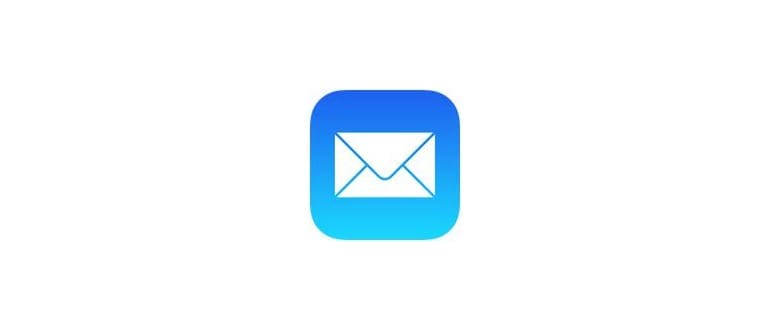Sia che tu stia aspettando il tuo programma preferito in TV, un po’ di vernice da asciugare, o che il pollo in forno sia pronto, tutti abbiamo bisogno di un conto alla rovescia per rendere l’attesa più gestibile. Fortunatamente, iPhone e iPad offrono una funzionalità integrata che semplifica questo compito e, grazie al nostro assistente digitale preferito, Siri, impostare un timer su iOS è davvero un gioco da ragazzi.
Come per molti altri comandi Siri, il trucco per utilizzare un timer è parlare in modo naturale. Per gestire il conto alla rovescia, basta attivare Siri come al solito e pronunciare uno dei seguenti comandi per avviare, fermare o annullare un timer sul tuo iPhone o iPad. E sì, il timer include anche un indicatore visivo che mostra il tempo impostato, così puoi monitorare il conto alla rovescia.
Ecco i comandi per il timer di Siri: attiva Siri tenendo premuto il tasto Home e poi pronuncia uno di questi:
«Imposta un timer per (tempo)»
Questo comando avvia il timer per il tempo specificato. Ad esempio, puoi dire «Imposta un timer per 15 minuti».
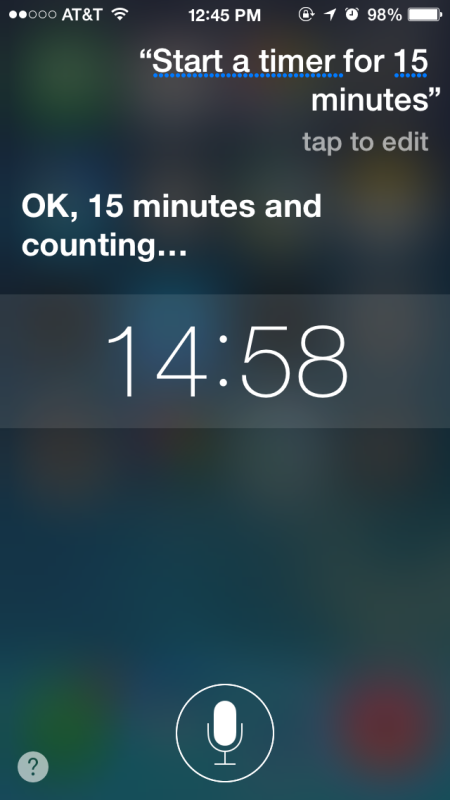
«Ferma il timer»
Questo comando interrompe o mette in pausa il timer attivo.
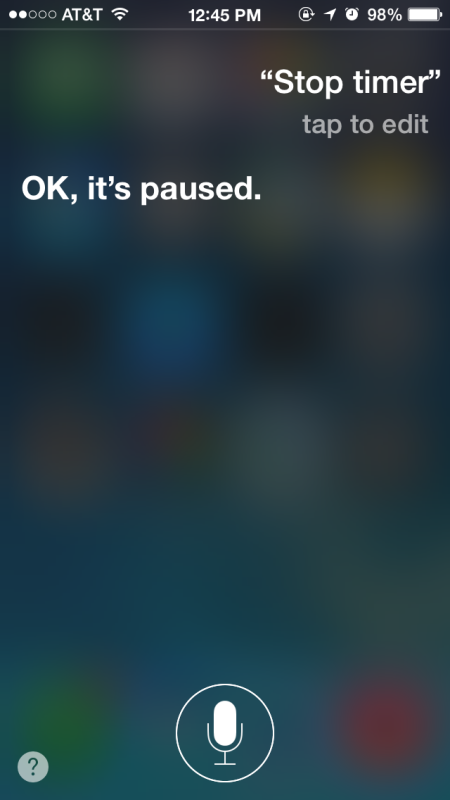
«Riprendi il timer»
Questo comando riavvia il timer che era stato messo in pausa, riprendendo da dove era stato interrotto.
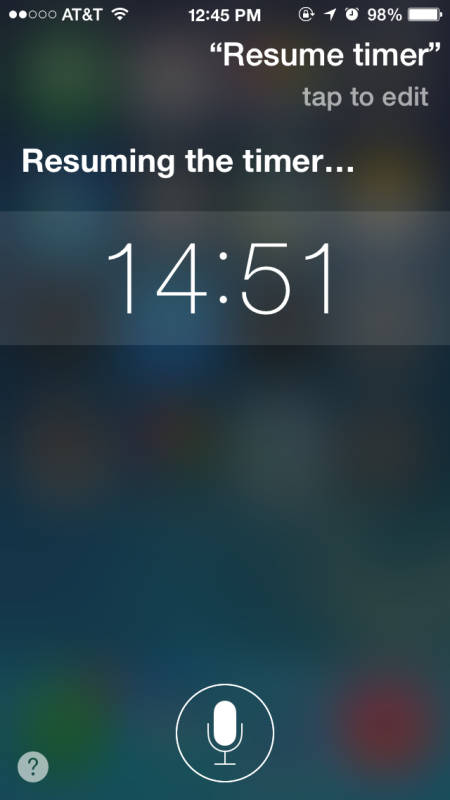
«Annulla il timer»
Con questo comando, il timer viene terminato e resettato.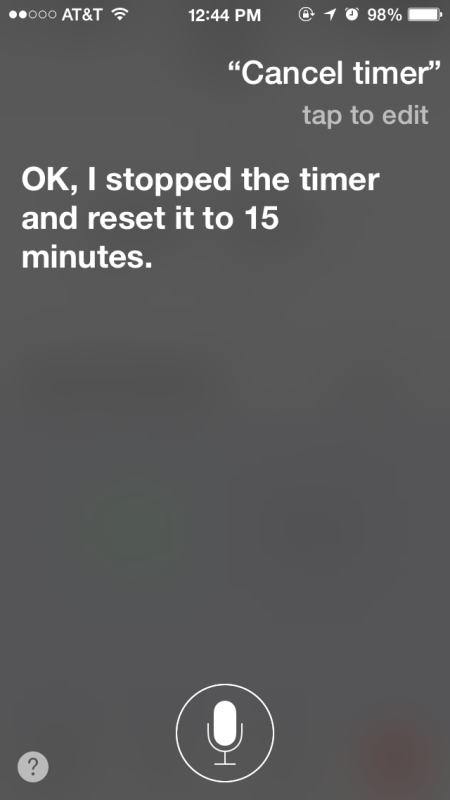
«Elimina tutti i timer»
Questo comando rimuove tutti i timer dall’app Orologio, e funziona anche con altri comandi relativi all’orologio.
Quando il timer termina, un allarme suonerà per avvisarti che è il momento di controllare quello che stavi aspettando. Nessuno vuole biscotti bruciati, giusto?
Per chi non lo sapesse, questi trucchi funzionano perché Siri funge da interfaccia per l’app Orologio presente in iOS. Puoi visualizzare tutti i timer e il conto alla rovescia attivi nella scheda «Timer» dell’app Orologio se desideri gestirli manualmente. Tuttavia, con i comandi vocali di Siri, non è affatto necessario accedere all’app.
Affidarsi a Siri per impostare un timer è estremamente utile, soprattutto in cucina. Se hai le mani sporche di ingredienti e hai bisogno di un timer per il tuo piatto, Siri diventa un alleato prezioso. Un ottimo trucco è quello di mettere il tuo iPhone o iPad in una busta di plastica richiudibile per proteggerlo da eventuali schizzi e ingredienti. In questo modo, puoi avere le mani piene di pasta e non preoccuparti di danneggiare il tuo dispositivo. E sì, Siri riesce a sentire chiaramente i comandi anche attraverso la borsa.
Novità nel 2024: Miglioramenti e Funzionalità Aggiornate
Nel 2024, Apple ha introdotto alcune interessanti novità per Siri e l’app Orologio. Ora puoi personalizzare i suoni di allerta per i timer, rendendo l’esperienza ancora più coinvolgente. Inoltre, grazie all’integrazione con HomeKit, puoi utilizzare Siri per sincronizzare il timer con altri dispositivi smart in casa, come luci e termostati, creando scenari unici per ogni momento della giornata.
Inoltre, è stata migliorata la comprensione del linguaggio naturale da parte di Siri. Ora è più facile per Siri interpretare comandi complessi. Ad esempio, puoi dire «Imposta un timer di 10 minuti e accendi la luce della cucina» e Siri eseguirà entrambi i compiti. Non solo, ma l’interfaccia utente è stata ottimizzata per rendere la navigazione tra i timer e le impostazioni ancora più semplice e intuitiva.
Infine, con l’aggiornamento a iOS 17, Siri ora memorizza le tue preferenze per i timer più utilizzati, così potrai impostarli con un semplice comando come «Imposta il mio timer di cottura». Queste novità rendono l’interazione con Siri più fluida e personalizzata, perfetta per chi ama cucinare o organizzare la propria giornata in modo efficiente.